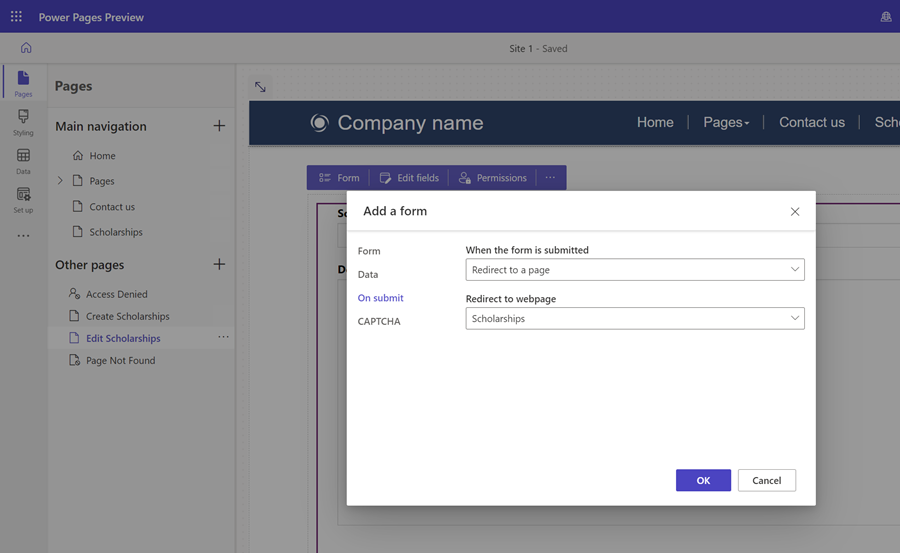자습서: 페이지에서 Dataverse 정보 만들기, 업데이트 및 읽기
Microsoft Dataverse와 동적으로 상호 작용하는 기능은 Power Pages의 주요 기능 중 하나입니다. 사이트를 방문하는 사용자는 프로그램 목록 보기, 자녀 등록, 회의 일정 예약 또는 건축 허가 신청과 같은 작업을 수행할 수 있습니다. Dataverse에서 추적된 정보는 Power Apps, Power Automate 또는 Power BI와 같은 다른 Power Platform 서비스에서 액세스할 수 있습니다.
이 자습서에서는 사용자가 Dataverse 레코드를 만들고, 읽고, 업데이트할 수 있는 웹 애플리케이션을 Power Pages에서 빌드합니다. 이 사이트를 기반으로 사용하여 자신만의 Dataverse 기반 웹사이트를 구축할 수 있습니다.
페이지에서 생성 및 업데이트된 레코드를 보려면 이 비디오(오디오 없음)를 시청하십시오.
이 자습서에서는 다음 작업을 수행하는 방법을 알아봅니다.
- Dataverse 테이블 만들기
- Dataverse 보기 만들기
- Dataverse 양식 만들기
- 레코드를 읽고, 만들고, 업데이트할 수 있도록 테이블 권한 구성
- 페이지에 목록 추가
- 레코드를 생성하기 위한 양식이 있는 페이지 추가
- 레코드를 보기/편집하기 위한 양식이 있는 페이지 추가
- 레코드를 만들고 레코드를 보고/편집할 수 있는 페이지로 이동할 수 있도록 목록을 업데이트
전제 조건
- Power Pages 구독 또는 평가판. 여기에서 Power Pages 평가판 받기.
- Power Pages 사이트를 만들었습니다. Power Pages 사이트 만들기.
Dataverse 테이블 만들기
이 섹션에서는 데이터 작업 영역을 사용하여 Dataverse 테이블을 생성합니다. 테이블은 특정 개체에 대한 정보를 저장하는 데 사용됩니다. 장학금, 애플리케이션 또는 회사는 테이블의 몇 가지 예입니다. 테이블은 일련의 열로 구성됩니다. 열은 이름, 설명, 적용 날짜 또는 색상과 같은 옵션 선택과 같은 개체에 대한 특정 정보입니다.
데이터 작업 영역을 사용하여 테이블과 열을 만들려면 아래 단계를 따르십시오.
Power Pages(으)로 이동합니다.
왼쪽 탐색 메뉴에서 데이터 아이콘을 선택하여 데이터 작업 영역으로 이동합니다.
이 사이트의 테이블 제목 오른쪽에 있는 새 테이블 (+) 버튼을 선택합니다.
새 테이블에 적절한 이름을 지정하십시오.
만들기를 선택하여 Dataverse에 테이블을 생성합니다.
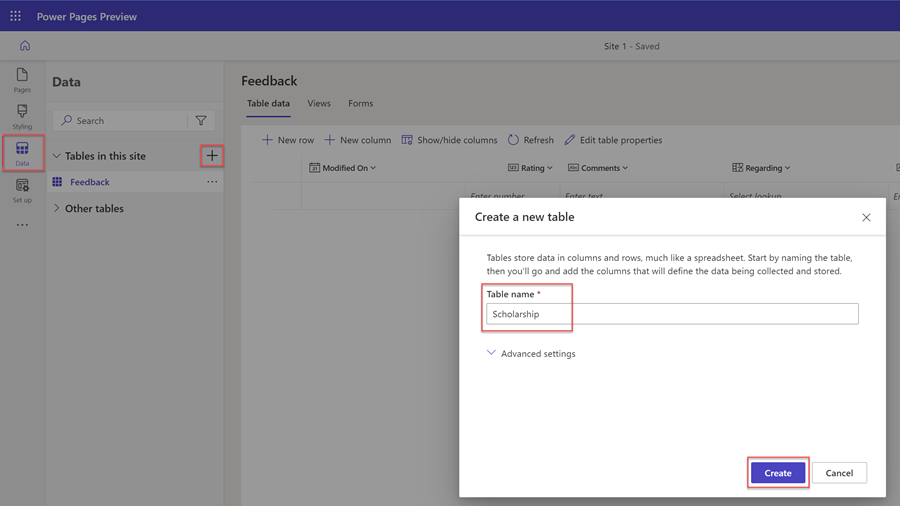
테이블에 열을 추가하려면 + 새 열을 선택합니다. 표시 이름을 입력하고 데이터 형식을 선택하고 다른 옵션을 선택합니다. 저장을 선택합니다.
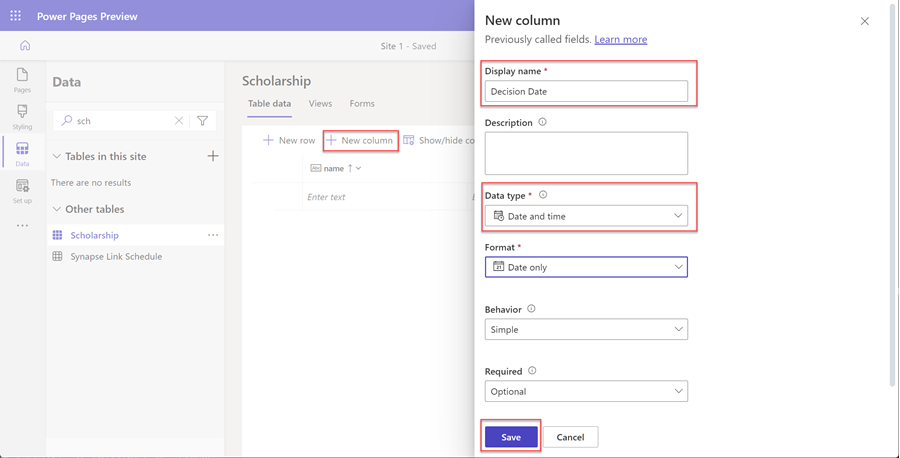
테이블에 필요한 모든 열을 만들 때까지 이전 단계를 반복합니다.
Dataverse 보기 만들기
Dataverse 보기는 Dataverse 테이블에서 데이터의 특정 행과 열을 표시하는 쿼리 유형입니다. 보기를 만들 때 표시할 열, 레코드 정렬 방법 및 행 필터링 방법과 같은 특정 기준을 지정합니다(예: 향후 이벤트 날짜가 발생하는 이벤트와 같이 특정 기준이 있는 레코드만 표시할 수 있습니다).
이 보기는 웹 페이지에서 목록을 구성하는 데 사용됩니다.
이 섹션에서는 데이터 작업 영역을 사용하여 Dataverse 보기를 만듭니다.
데이터 작업 영역의 테이블 목록에서 새 보기를 생성할 테이블을 선택합니다.
보기 탭을 선택합니다.
새 보기를 선택합니다.
보기 이름을 입력하고 선택적으로 설명을 입력합니다.
만들기를 선택합니다.
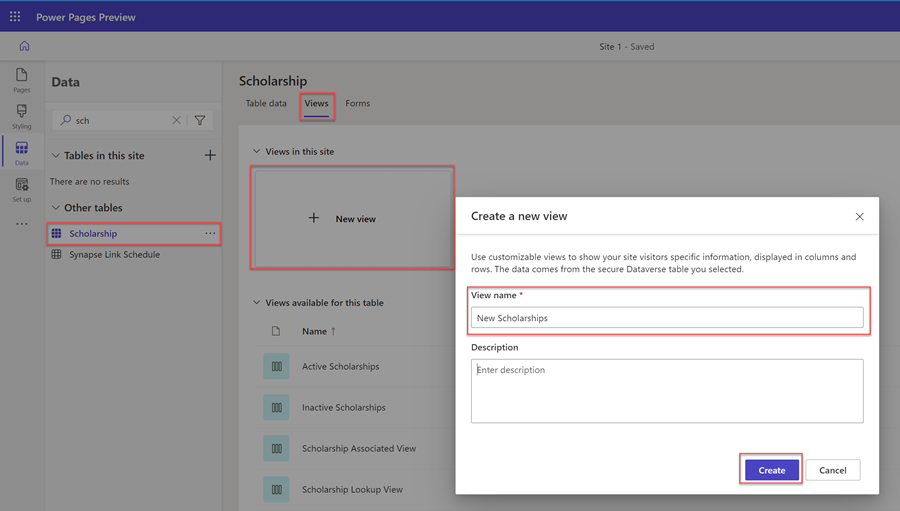
뷰 디자이너가 나타납니다. 보기에 열을 추가하고 너비를 조정할 수 있습니다.
오른쪽 플라이아웃 패널의 정렬 기준... 섹션에서 특정 테이블 열을 기준으로 정렬하도록 선택할 수 있습니다.
오른쪽 플라이아웃 패널의 필터 기준 섹션에서 필터 편집...을 선택하여 특정 행 필터링 옵션을 구성하도록 선택할 수도 있습니다.
보기 구성이 완료되면 저장을 선택한 다음 보기 게시를 선택합니다.
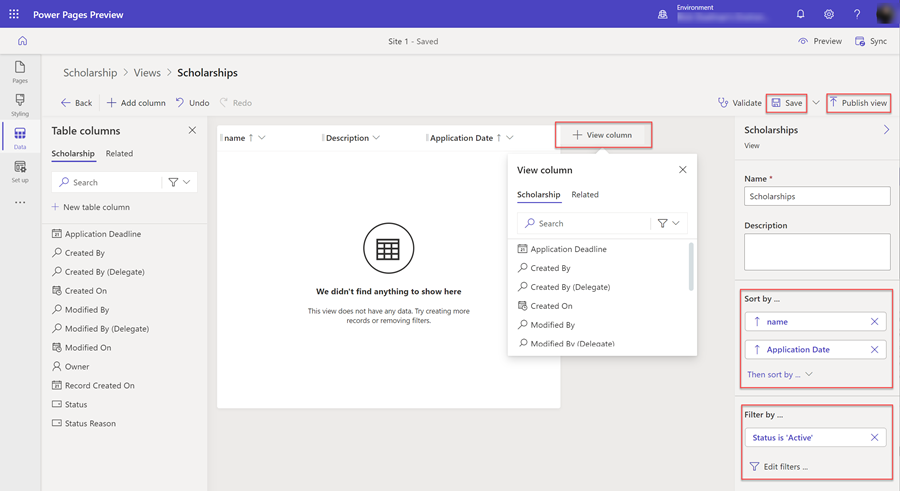
Dataverse 양식 만들기
Dataverse 양식은 최종 사용자가 개별 레코드를 추가, 읽기 또는 업데이트할 수 있는 기반으로 사용할 테이블의 특정 열(필드) 배열을 보여주는 표면을 제공합니다.
Dataverse 양식은 웹 페이지에서 양식 구성 요소를 구성하는 데 사용됩니다.
이 섹션에서는 데이터 작업 영역을 사용하여 Dataverse 양식을 만듭니다.
데이터 작업 영역의 테이블 목록에서 새 양식을 생성할 테이블을 선택합니다.
양식 탭을 선택합니다.
새 양식을 선택합니다.
양식 이름을 입력하고 선택적으로 설명을 입력합니다.
만들기를 선택합니다.
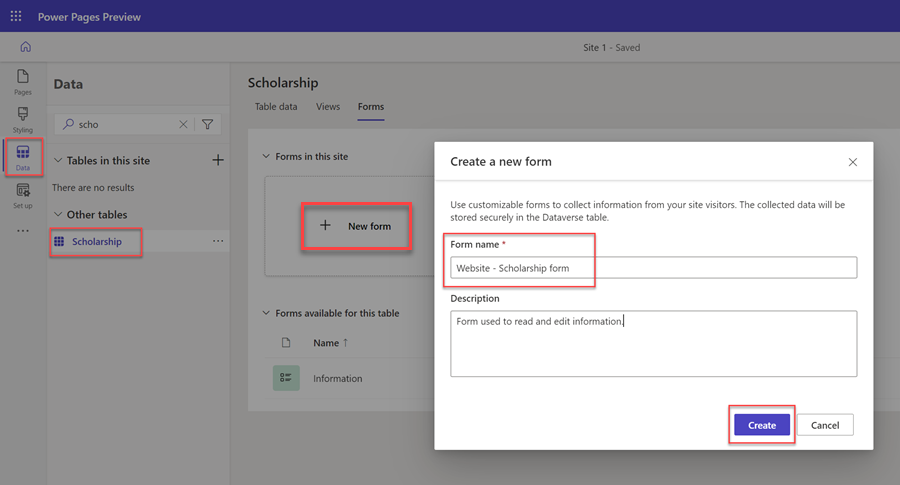
Dataverse 양식 디자이너가 나타납니다. 이 도구를 사용하면 양식에 대한 다양한 측면을 디자인하고 구성할 수 있습니다.
- + 필드 추가를 선택하면 테이블 열 목록이 표시되고 이를 양식 캔버스로 끌어다 놓을 수 있습니다.
- 양식 캔버스를 사용하여 필드를 정렬할 수 있습니다.
- 오른쪽의 속성 플라이아웃 패널을 사용하면 섹션당 열 수, 필드 너비 및 높이, 레이블 이름 및 기타 측면과 같이 선택한 양식, 탭, 섹션 및 필드의 다양한 옵션을 구성할 수 있습니다.
노트
특정 필드(예: 담당자 웹페이지에는 표시되지 않음).
양식 구성이 완료되면 저장을 선택한 다음 양식 게시를 선택합니다.
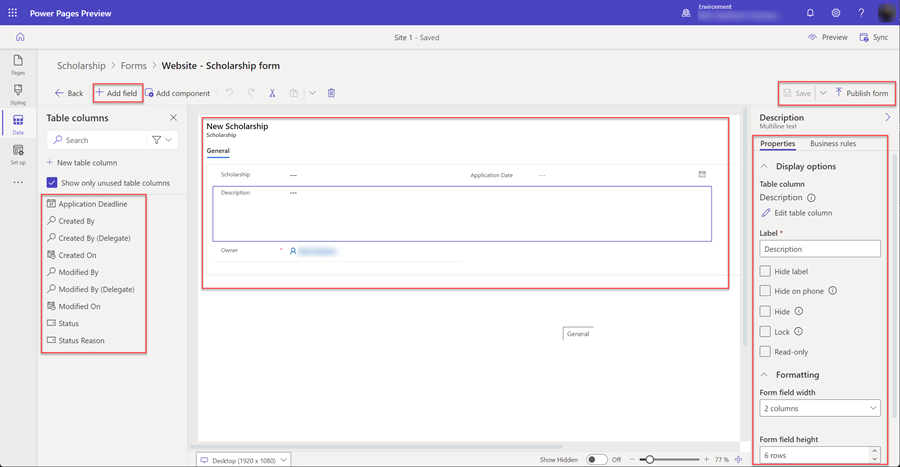
테이블 권한 구성
기본적으로 사이트 사용자는 레코드를 보거나 만들거나 편집할 수 없습니다. 특정 테이블 권한을 구성하고 웹 역할을 할당해야 합니다. 데이터가 보호되고 안전하게 유지되도록 하려면 사이트의 특정 사용자에게만 액세스 권한을 제공해야 합니다.
이 섹션에서는 보안 작업 영역을 사용하여 테이블 권한을 만들고 웹 역할을 할당합니다.
보안 작업 영역 아이콘을 선택합니다.
보호 아래에서 테이블 권한을 선택합니다.
+ 새 권한을 선택합니다.
플라이아웃 섹션이 나타납니다. 테이블 권한의 이름을 입력합니다.
권한을 설정할 테이블을 선택합니다.
로그인한 사용자에 대한 레코드의 관계를 지정하려는 방법에 따라 적절한 액세스 유형을 선택합니다. 이 자습서에서는 모든 사이트 방문자에게 액세스 권한을 제공하므로 전역을 선택합니다. 사이트를 구축할 때 다른 옵션을 고려하십시오.
사용자가 데이터와 상호 작용하는 방식에 따라 권한 대상 옵션을 선택합니다. 이 자습서의 목적을 위해 읽기, 쓰기, 만들기 및 삭제를 선택합니다. 자신의 사이트를 구축할 때 이러한 옵션을 제한하는 것이 좋습니다.
+ 역할 추가를 선택하고 이 테이블 권한에 할당할 웹 역할을 선택합니다. 이 자습서에서는 익명 사용자 및 인증된 사용자 역할을 선택합니다. 사용자 지정 웹 역할을 만들고 고유한 사이트를 구축할 때 특정 사용자를 할당하는 것을 고려하십시오.
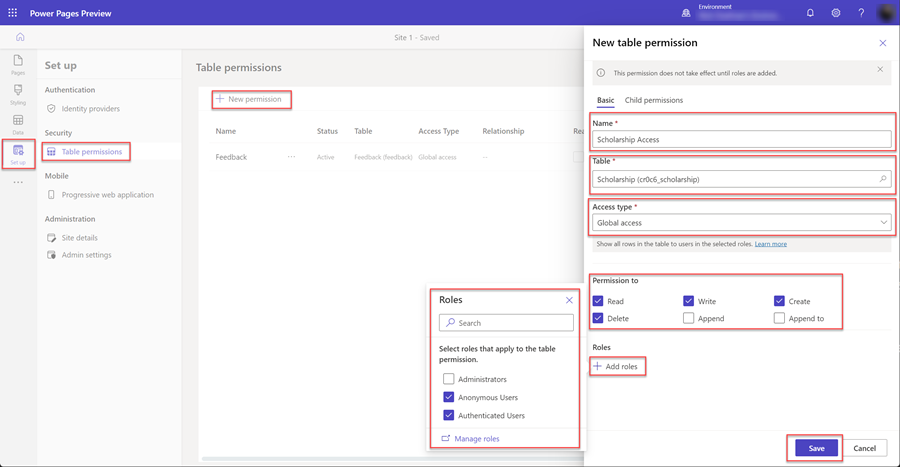
저장을 선택하여 테이블 권한을 저장합니다.
사이트에 페이지 추가
Dataverse 레코드와 상호 작용하려면 사이트에 페이지를 만들어야 합니다.
이 자습서에서는 세 페이지를 만듭니다.
- Dataverse 레코드 목록을 표시하는 페이지입니다.
- 새로운 레코드를 만드는 페이지입니다.
- 기존 레코드를 보고 업데이트하는 페이지입니다.
페이지에 목록 추가
웹 페이지에 목록 구성 요소를 추가하면 사용자가 Dataverse에 저장된 레코드 목록에서 검색, 찾아보기 및 선택할 수 있습니다.
이 섹션에서는 페이지 작업 영역을 사용하여 목록 구성 요소가 있는 페이지를 만듭니다.
페이지 작업 영역 아이콘을 선택합니다.
기본 탐색 오른쪽에 있는 +를 선택합니다.
웹 페이지에 적절한 이름을 지정하십시오.
표준 레이아웃에서 공백에서 시작 레이아웃을 선택하고 추가를 선택합니다.
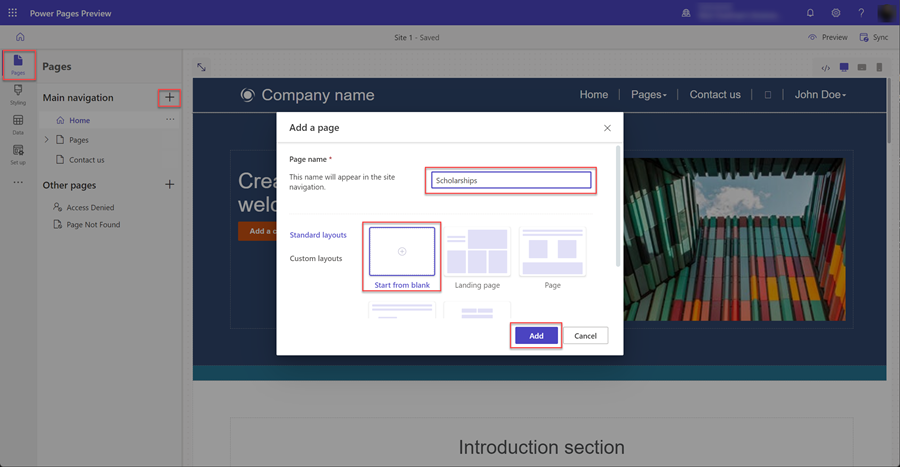
새 페이지가 나타나면 새 페이지에 추가할 구성 요소 목록이 표시됩니다. 목록 구성 요소를 선택합니다.
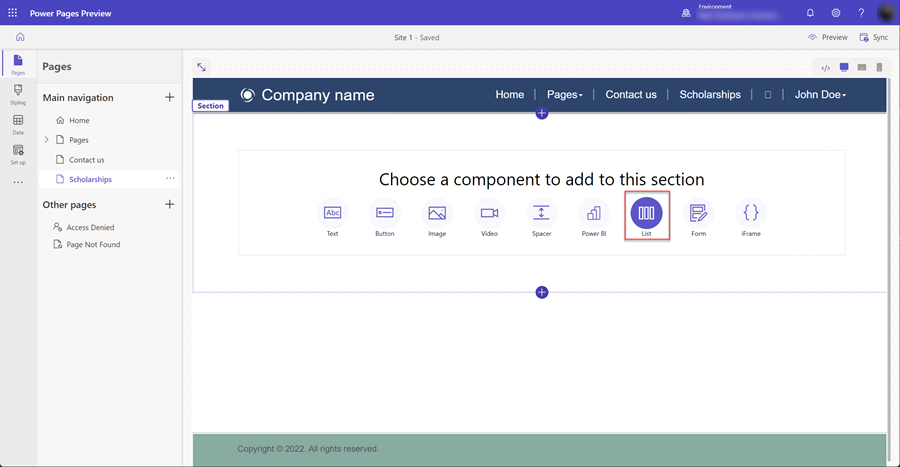
목록 추가 창이 나타납니다.
- 테이블 선택.
- 하나 이상의 Dataverse 보기를 선택합니다.
- 기본 이름을 그대로 두거나 목록에 새 이름을 지정합니다.
- 확인을 선택합니다.
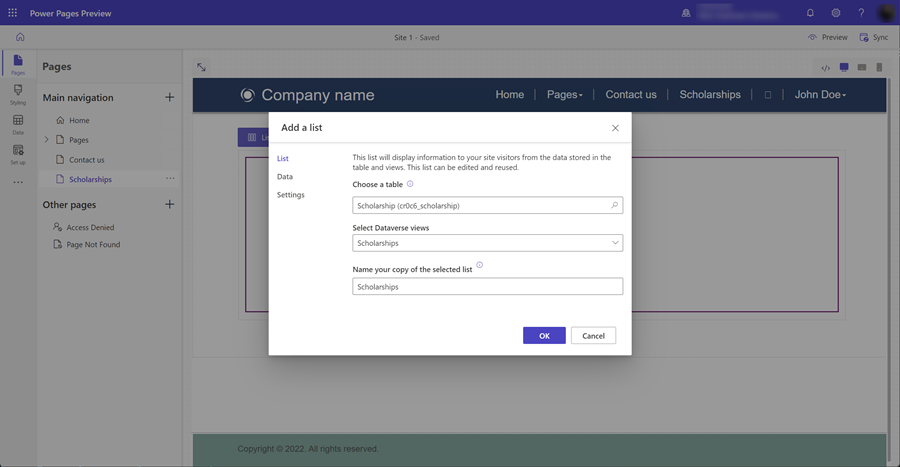
페이지에 빈 목록이 나타납니다.
레코드를 생성하기 위한 양식이 있는 페이지 추가
데이터를 삽입하도록 구성된 페이지에 양식 구성 요소를 추가하면 사용자가 Dataverse.에서 새 레코드를 만들 수 있습니다. 페이지의 양식 구성 요소는 데이터 작업 영역에서 만든 Dataverse 양식을 기반으로 합니다.
이 섹션에서는 페이지 작업 영역을 사용하여 새 레코드를 삽입하도록 구성된 양식 구성 요소가 있는 페이지를 만듭니다.
페이지 작업 영역 아이콘을 선택합니다.
목록 구성 요소를 포함하기 위해 이전에 만든 웹 페이지의 오른쪽에 있는 ... 아이콘을 선택하여 플라이아웃 메뉴가 나타나면 새 하위 페이지 추가를 선택합니다.
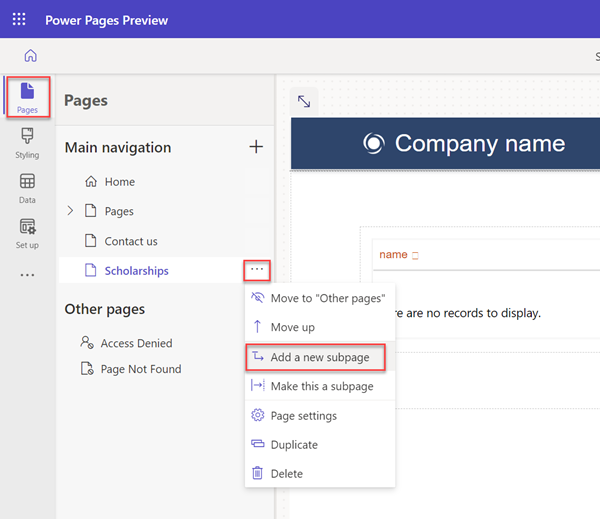
페이지에 적절한 이름(예: 레코드 만들기)을 지정하고 공백에서 시작 페이지 레이아웃을 선택합니다.
새 페이지가 나타나면 새 페이지에 추가할 구성 요소 목록이 표시됩니다. 양식 구성 요소를 선택합니다.
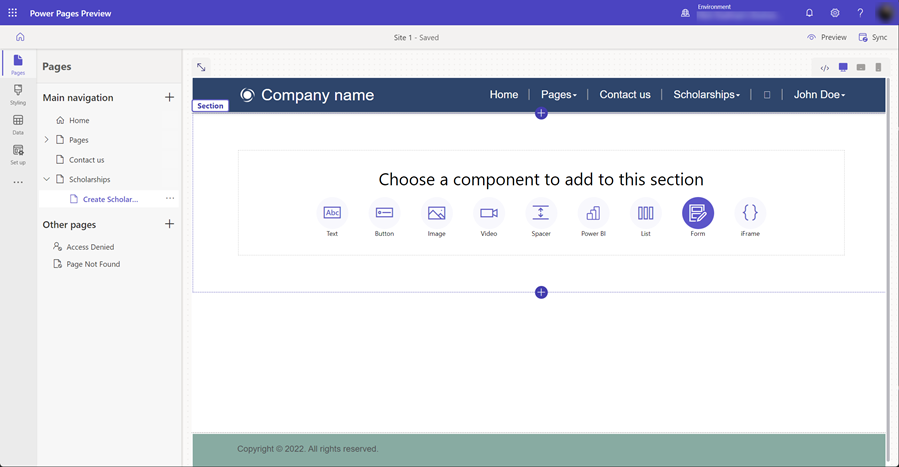
양식 추가 창이 나타납니다. + 새 양식을 선택합니다.
그런 다음 양식을 구성해야 합니다.
- 양식에 대한 Dataverse 테이블을 선택하십시오.
- 페이지에서 양식 구성 요소의 레이아웃으로 사용할 Dataverse 양식을 선택하십시오.
- 기본값을 그대로 두거나 양식 구성 요소에 이름(예: 레코드 만들기)을 지정합니다
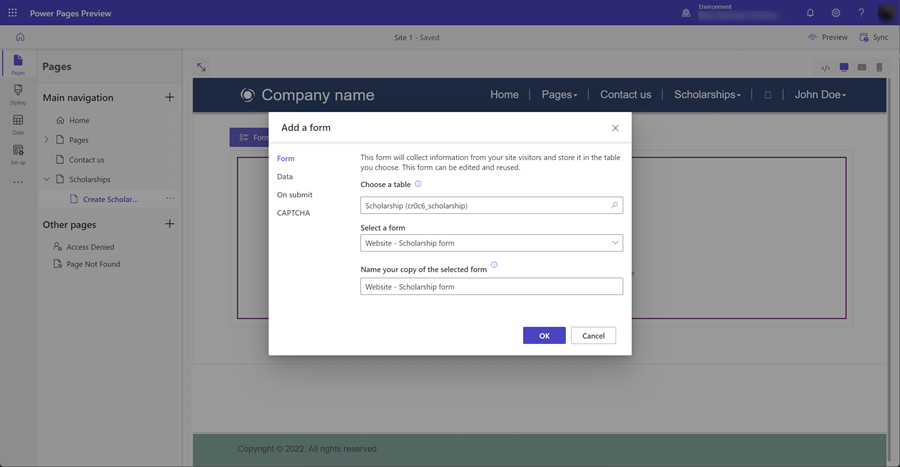
다른 양식 구성 요소 속성을 구성할 수 있습니다. 데이터 섹션에서 이 양식의 데이터 옵션이 새 레코드 만들기로 설정되어 있는지 확인합니다. 양식을 제출할 때 CAPTCHA를 끄거나 켜거나 탐색 구성과 같은 다른 옵션을 구성할 수 있습니다.
저장을 선택합니다.
기본 페이지 탐색에서 이 새 페이지를 제거합니다. 목록 구성 요소가 있는 페이지에 레코드 만들기 옵션을 추가합니다. ...을 선택하고 "다른 페이지"로 이동을 선택합니다.
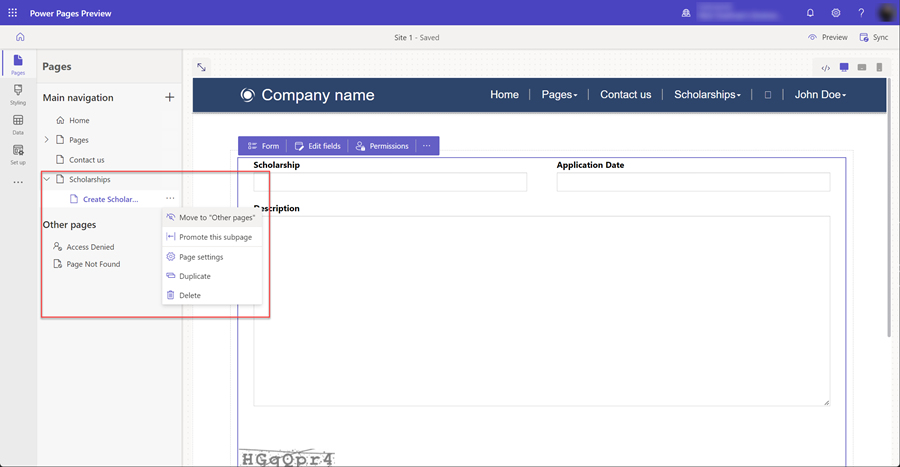
레코드를 보기/편집하기 위한 양식이 있는 페이지 추가
새 레코드를 만드는 것과 함께 사용자가 기존 레코드를 편집할 수도 있습니다. 페이지에서 양식 구성 요소를 다시 사용하지만 대신 Dataverse의 레코드를 편집하도록 구성됩니다.
다시 새 웹 페이지를 추가하고 이전 단계에서 했던 것처럼 양식 구성 요소를 추가합니다.
이 섹션에서는 페이지 작업 영역을 사용하여 양식 구성 요소가 있는 페이지를 만들고 기존 레코드를 편집하도록 구성합니다.
페이지 작업 영역 아이콘을 선택합니다.
다른 페이지 섹션의 오른쪽에 있는 + 아이콘(웹페이지 추가)을 선택합니다. 페이지에 적절한 이름을 지정하고 공백에서 시작 레이아웃을 사용합니다.
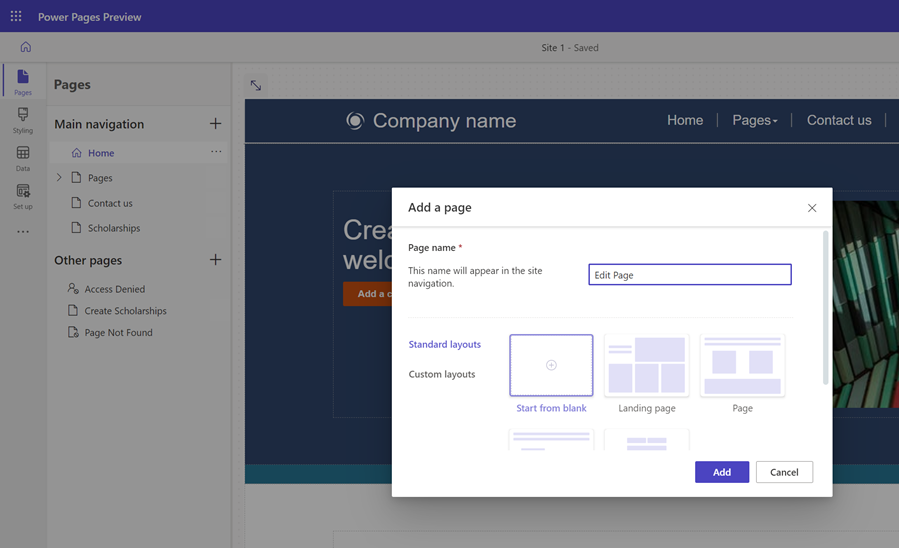
페이지가 표시됩니다. 양식 추가 창을 열려면 양식 옵션을 선택하세요.
+ 새 양식 옵션을 선택합니다.
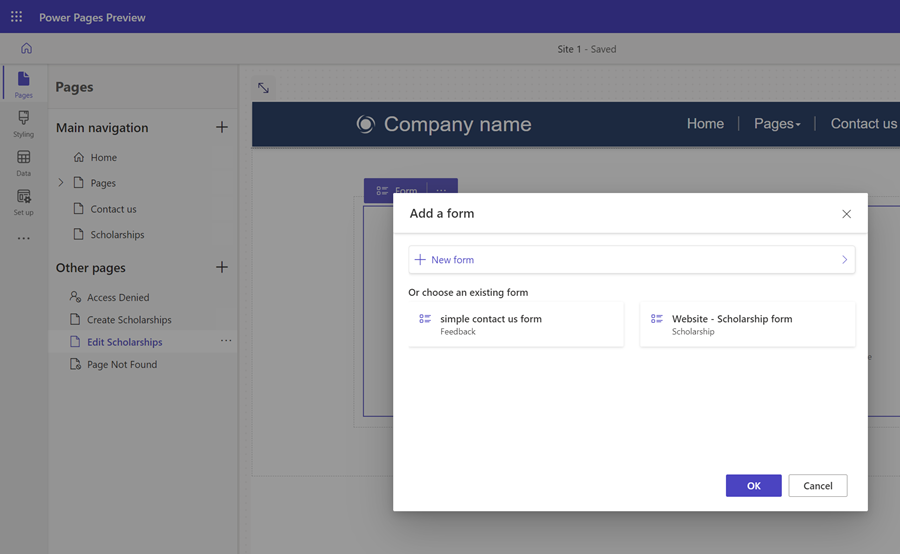
그런 다음 삽입 양식 구성 요소와 유사한 옵션을 사용하여 양식을 구성해야 합니다.
- 양식에 대한 Dataverse 테이블을 선택하십시오.
- 페이지에서 양식 구성 요소의 레이아웃으로 사용할 Dataverse 양식을 선택하십시오.
- 기본값을 그대로 두거나 양식 구성 요소에 이름(예: 레코드 편집)을 지정합니다
다른 양식 구성 요소 속성을 구성할 수 있습니다. 데이터 섹션에서 이 양식의 데이터 옵션이 기존 레코드 업데이트로 설정되어 있는지 확인합니다. 양식을 제출할 때 CAPTCHA를 끄거나 켜거나 탐색 구성과 같은 다른 옵션을 구성할 수 있습니다.
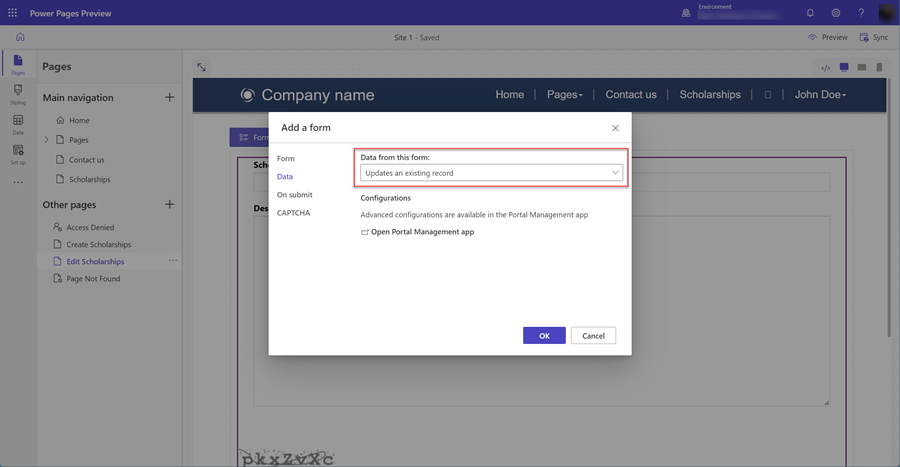
확인을 선택합니다.
레코드를 만들고 레코드를 보고/편집할 수 있는 페이지로 이동할 수 있도록 목록을 업데이트
이제 양식 구성 요소가 있는 페이지가 생성되었으므로 만들기 및 편집 페이지로 이동할 수 있도록 목록 구성 요소가 있는 페이지를 구성해야 합니다.
이 섹션에서는 페이지 작업 영역을 사용하여 새 레코드를 만드는 옵션을 포함하도록 목록 구성 요소를 구성하고 사용자가 나열된 레코드를 선택하고 편집 페이지로 이동할 수 있도록 목록을 구성합니다.
페이지 작업 영역 아이콘을 선택합니다.
목록 구성 요소가 있는 페이지를 선택합니다.
페이지에서 목록 구성 요소를 선택한 다음 목록 버튼을 선택하여 목록 추가 창을 엽니다.
데이터 탭을 선택합니다.
새 레코드 만들기 옵션을 선택합니다.
대상 유형에서 웹 페이지를 선택하고, 레코드 생성을 위해 구성된 양식 구성 요소가 있는 웹 페이지를 선택합니다.
세부정보 보기 옵션을 선택합니다.
대상 유형에서 웹 페이지를 선택하고, 레코드 편집 및 보기를 위해 구성된 양식 구성 요소가 있는 웹 페이지를 선택합니다.
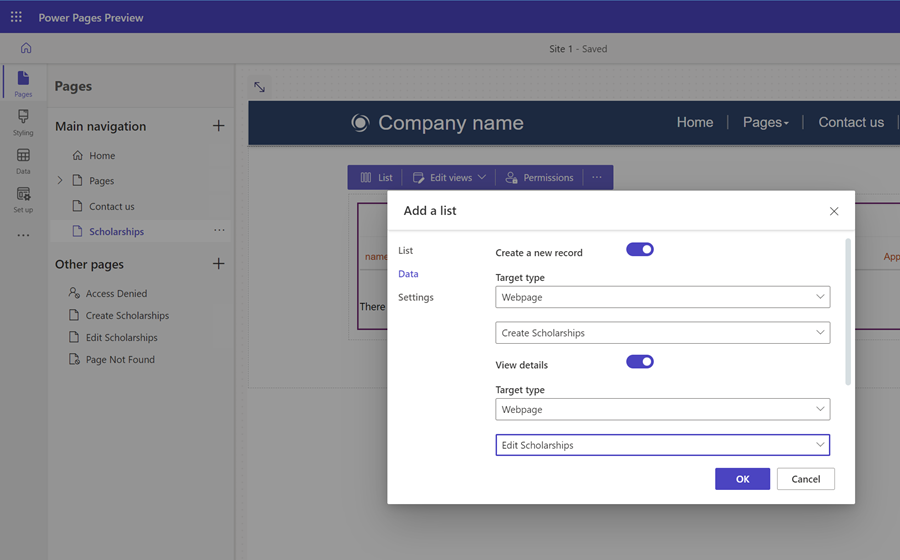
확인을 선택합니다.
사이트 테스트
디자인 스튜디오에서 미리 보기를 선택한 다음 데스크톱을 선택하여 사이트를 미리 봅니다.
새 레코드를 몇 개 만듭니다. 레코드 목록이 있는 경우 목록의 첫 번째 열을 선택하여 레코드를 편집할 페이지를 엽니다.
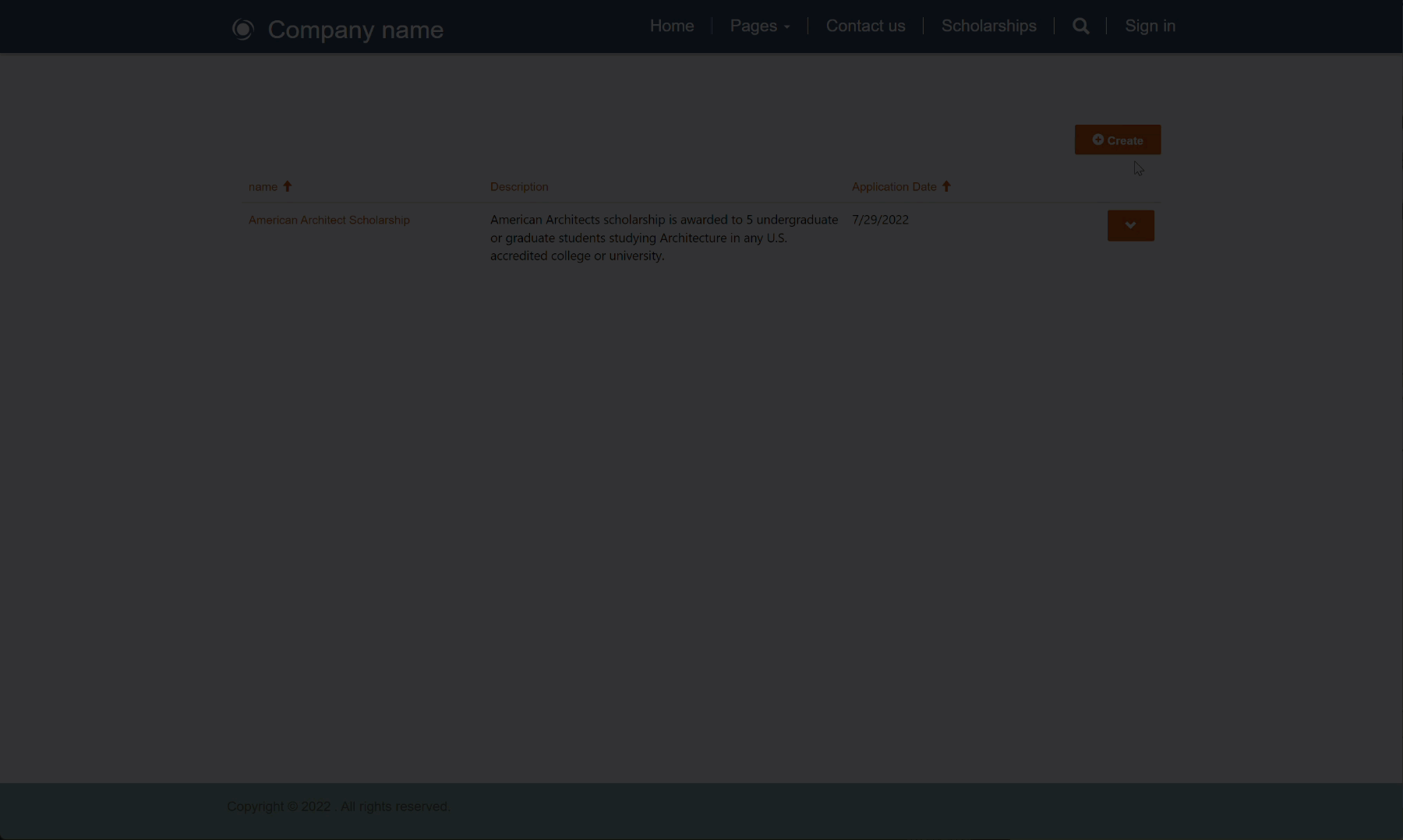
추가 개선 사항
최종 사용자가 사이트를 더 유용하게 사용하고 탐색을 줄이려면 메시지 대신 목록 페이지로 다시 리디렉션하도록 양식을 구성할 수 있습니다. 사이트에 따라 CAPTCHA를 해제할 수 있습니다.